Heim >System-Tutorial >Windows-Serie >So gehen Sie mit dem Flackern der Anzeige im Windows 7-System um
So gehen Sie mit dem Flackern der Anzeige im Windows 7-System um
- WBOYWBOYWBOYWBOYWBOYWBOYWBOYWBOYWBOYWBOYWBOYWBOYWBnach vorne
- 2024-03-26 20:10:31521Durchsuche
Der
php-Editor Youzi bietet Ihnen eine Methode zum Umgang mit Bildschirmflimmern im Win7-System. Wenn die Anzeige während der Verwendung des Win7-Systems häufig flackert, kann dies das Benutzererlebnis beeinträchtigen. In diesem Artikel werden mehrere gängige Verarbeitungsmethoden vorgestellt, die Ihnen helfen, das Problem des Bildschirmflimmerns im Win7-System zu lösen, damit Ihr Computer normal laufen und ein reibungsloseres Betriebserlebnis genießen kann.
1. Klicken Sie auf das Win-Symbol in der unteren linken Ecke des Computerdesktops und klicken Sie auf die Option [Systemsteuerung] in der Popup-Menüliste:
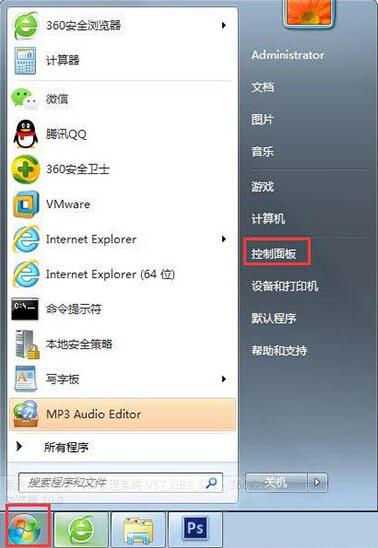
2 Durch] des Ordners [Systemsteuerung] Wechseln Sie zur Option [Großes Symbol]:
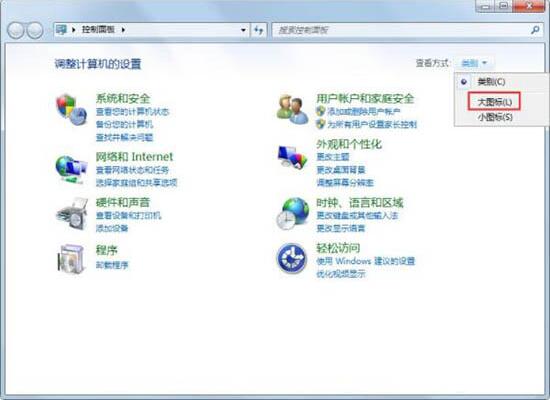 3. Doppelklicken Sie auf die Option [Anzeige], wie im Bild gezeigt:
3. Doppelklicken Sie auf die Option [Anzeige], wie im Bild gezeigt:
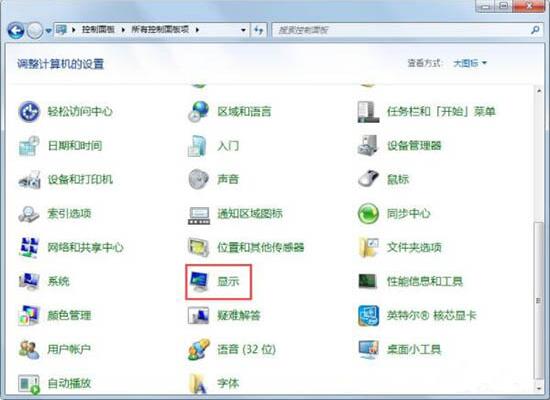 4. Klicken Sie auf die Option [Anzeige ändern] im Ordner [Anzeige], wie im Bild gezeigt:
4. Klicken Sie auf die Option [Anzeige ändern] im Ordner [Anzeige], wie im Bild gezeigt:
5. Klicken Sie auf die Option [Erweiterte Einstellungen] im Fenster [Monitoreinstellungen ändern]. Bild: 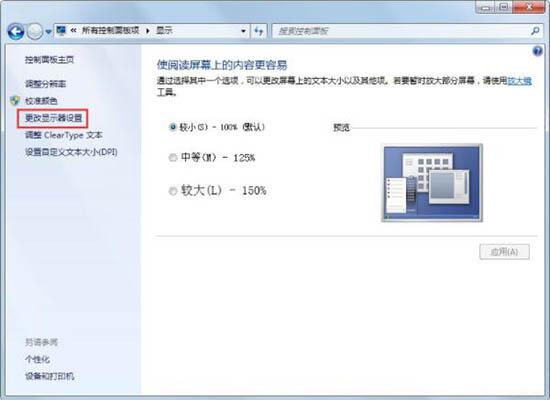
6. Klicken Sie im Fenster [Eigenschaften] auf die Option „Monitor“: 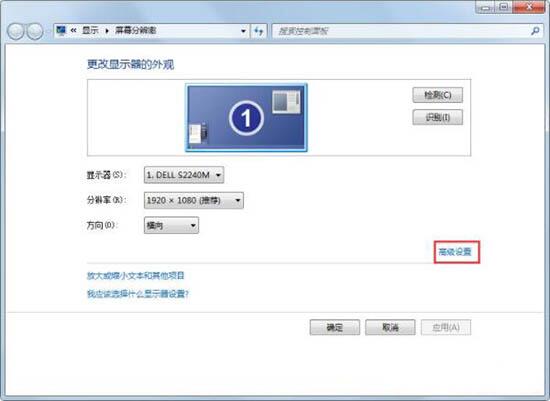
7. Stellen Sie auf der Registerkarte [Bildschirmaktualisierung] die höchste Frequenz ein und klicken Sie auf die Schaltfläche [OK]. Wie im Bild gezeigt: 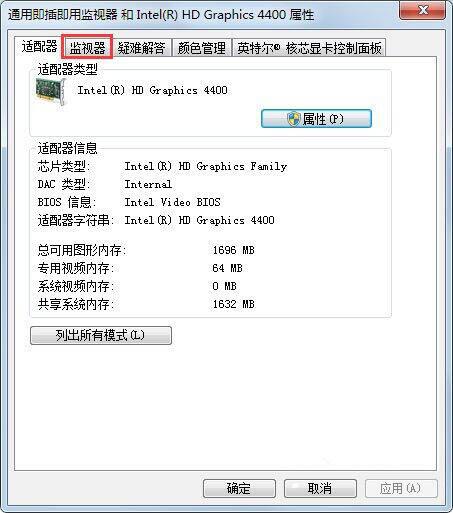
Das obige ist der detaillierte Inhalt vonSo gehen Sie mit dem Flackern der Anzeige im Windows 7-System um. Für weitere Informationen folgen Sie bitte anderen verwandten Artikeln auf der PHP chinesischen Website!
In Verbindung stehende Artikel
Mehr sehen- So installieren Sie das Win7-System neu
- So legen Sie die Anzahl der Prozessoren in den erweiterten Win7-Systemstartoptionen fest
- Was soll ich tun, wenn beim Drücken der F8-Taste in Windows 7 keine Option „Computer reparieren' verfügbar ist?
- Was soll ich tun, wenn das neu installierte Win7-System keinen USB-Treiber hat?
- Erfahren Sie, wie Sie Win10 auf einem Win7-System wiederherstellen

